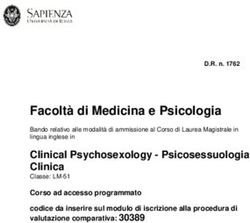Unisalento Teledidattica - Esami scritti a distanza Guida Sorvegliante Aggiornato al 29 Maggio 2020
←
→
Trascrizione del contenuto della pagina
Se il tuo browser non visualizza correttamente la pagina, ti preghiamo di leggere il contenuto della pagina quaggiù
Esami scritti a distanza -Guida Sorvegliante
Indice
1 Introduzione ........................................................................................... 3
2 Prerequisiti ............................................................................................. 4
3 Preparazione dei team per l’appello scritto ........................................... 4
3.1 Modalità di svolgimento dell’esame scritto in sessioni parallele ........................................ 5
3.2 Attività preliminari per i sorveglianti ................................................................................... 5
3.3 Predisposizione della postazione sorvegliante .................................................................... 7
4 Svolgimento dell’esame scritto .............................................................. 9
4.1 Predisposizione della postazione studente per esami manoscritti ..................................... 9
4.2 Predisposizione della postazione studente per i test online ............................................. 11
4.3 Avvio della riunione il giorno dell’esame ........................................................................... 12
4.4 Riconoscimento .................................................................................................................. 12
4.5 Somministrazione della prova scritta per esami manoscritti ............................................ 13
4.6 Somministrazione della prova scritta per i test online ...................................................... 15
4.7 Sorveglianza della prova scritta ......................................................................................... 15
4.8 Passaggio da un canale ad un altro .................................................................................... 16
4.9 Chat privata ........................................................................................................................ 18
5 Consegna degli elaborati per esami manoscritti ................................. 19
6 Verifica del docente dell’elaborato manoscritto ricevuto ................... 20
7 Consegna degli elaborati per i test online ........................................... 21
8 Modalità di comunicazione degli esiti ................................................. 21
9 Sicurezza del trattamento dei dati personali ....................................... 21
Pagina 2 di 22Esami scritti a distanza -Guida Sorvegliante
1 Introduzione
Questa guida intende supportare il sorvegliante per lo svolgimento degli appelli in cui è prevista una
prova scritta a distanza.
Questa guida si applica alle seguenti tipologie di prove scritte:
• prove che richiedono la creazione di un elaborato scritto da svolgere a mano dallo studente
(prove manoscritte);
• prove effettuate attraverso test con domande chiuse o aperte da gestire sulla piattaforma
formazioneonline.unisalento.it (test online)
Le modalità descritte di seguito definiscono le procedure telematiche per:
• sottoporre una prova;
• controllare lo studente durante lo svolgimento della prova;
• raccogliere gli elaborati.
Lo studente può chiedere di sostenere la prova scritta in modalità solo orale. La richiesta,
opportunamente motivata deve essere inoltrata alla e-mail istituzionale del docente dalla mail
istituzionale dello studente entro il giorno prima della prova scritta. Qualunque altra modalità di
comunicazione non è da ritenersi valida. Il docente, valutate le motivazioni della richiesta, potrà
accettare o rifiutare e procedere quindi con un orale che sia anche compensativo della prova scritta.
Si ricorda, in generale, che:
• le procedure descritte non garantiscono lo svolgimento della prova senza aiuti dall’esterno
di alcun genere da parte dello studente. Pertanto, si raccomanda di ricorrere all’appello
scritto solo come estrema eventualità;
• la prova scritta non è esaustiva della valutazione dello studente. É necessario completare la
valutazione con una sessione orale prima di verbalizzare il voto;
• nelle prove scritte il tempo gioca un ruolo fondamentale. Si consiglia di dare prove scritte
opportunamente calibrate per essere svolte nel tempo fornito. Inoltre, dato che la prova
scritta richiede che lo studente rimanga connesso per tutta la sua durata, si consiglia di
svolgere prove scritte con durata massima di 90 minuti;
• lo studente può chiedere, opportunamente motivando, di voler sostenere in sostituzione
dello scritto un orale compensativo della prova scritta. Per motivi organizzativi, tale richiesta
deve essere effettuata via email OBBLIGATORIAMENTE entro il giorno prima della prova
scritta dalla email istituzionale dello studente a quella istituzionale del docente che deve
confermare la ricezione della richiesta accettandola o rifiutandola. Se lo studente non invia
tale richiesta o la invia tardivamente può decidere di sostenere l’esame scritto o di non
presentarsi all’appello.
Questo documento presuppone la conoscenza dell’iter di creazione dei Team e di tutte le fasi
necessarie per gestire gli esami in modalità a distanza come già descritte nella guida “Guida a
Microsoft Teams per la commissione esaminatrice degli esami di profitto” consultabile a questo link.
Pagina 3 di 22Esami scritti a distanza -Guida Sorvegliante
2 Prerequisiti
Tutti gli utenti coinvolti nell’appello (docenti, membri della commissione e studenti) devono
verificare l’accesso a Microsoft Teams qualche giorno prima della prova e disporre di:
• un PC munito di webcam e microfono funzionante;
• una connessione ad Internet stabile per tutta la durata della prova;
• nel caso di esame manoscritto di smartphone in grado di effettuare foto per consentite
l’invio dell’elaborato al docente.
In assenza di solo uno di questi dispositivi la valutazione può essere svolta solo in forma orale, in
questo caso lo studente deve inviare comunicazione al docente chiedendo di svolgere una prova
orale compensativa della prova scritta. Tale richiesta deve essere effettuata via e-mail
OBBLIGATORIAMENTE entro il giorno prima della prova scritta dalla e-mail istituzionale dello
studente a quella istituzionale del docente che deve confermare la ricezione della richiesta.
Gli studenti con disabilità possono inviare, per tempo, dalla propria e-mail istituzionale alla mail
istituzionale del docente specifiche richieste che saranno opportunamente valutate dallo stesso
docente in rispetto al regolamento vigente.
Se non si è registrati su piattaforma Microsoft Teams, gli utenti con e-mail istituzionale possono
registrarsi seguendo le indicazioni della “Guida a Microsoft Teams per la commissione esaminatrice
degli esami di profitto” reperibile a questo link.
3 Preparazione dei team per l’appello scritto
Il Team dell’appello e l’infrastruttura per svolgere l’esame scritto saranno predisposti dal presidente
della commissione o da suo delegato.
L’appello scritto sarà svolto in sessioni parallele. Gli studenti possono essere partizionati, in base
alle modalità di sorveglianza scelta, in gruppi di massimo 9 persone o in gruppi di massimo 20
persone. Per ogni sessione, sarà costituito un gruppo formato da uno o più sorveglianti e dagli
studenti che devono sostenere l’esame scritto.
Il Presidente può individuare i sorveglianti tra: membri della commissione, personale docente,
personale tecnico-amministrativo, assegnisti di ricerca, dottorandi di ricerca e cultori della materia.
Il Presidente che voglia avvalersi del personale tecnico-amministrativo, con funzioni esclusive di
vigilanza, deve farne richiesta specifica al Direttore del Dipartimento che deve provvedere tramite
apposito ordine di servizio.
Il numero dei sorveglianti ed il numero di sessioni sono a discrezione del presidente della
commissione e dipendono dal numero di studenti iscritti all’appello scritto.
I compiti del sorvegliante sono:
• effettuare il riconoscimento dello studente;
• verificare che la postazione dello studente sia conforme ai requisiti richiesti per svolgere la
prova scritta;
• monitorare i comportamenti dello studente e segnalare quelli anomali;
Pagina 4 di 22Esami scritti a distanza -Guida Sorvegliante
• svolgere le attività preliminari agli invio degli elaborati.
Si presuppone la conoscenza dell’iter di creazione dei Team e di tutte le fasi necessarie per gestire
gli esami in modalità a distanza come già descritte nella citata guida consultabile qui
3.1 Modalità di svolgimento dell’esame scritto in sessioni parallele
In questa modalità, è prevista l’attivazione di uno o più canali all’interno del team dell’appello;
ciascun canale verrà gestito da uno o più sorveglianti. I sorveglianti oltre a gestire in parallelo i
candidati, potranno confrontarsi con tutti i membri della commissione all’interno di una chat privata
appositamente creata. La creazione dei canali e della chat privata, nonché la ripartizione degli
studenti tra i canali, è a carico del Presidente della commissione. Lo studente che si unisce al Team
(con codice o link diretto fornito per e-mail dal docente) dovrà unirsi al canale a cui è stato
assegnato. Sarà cura del Presidente ripartire gli studenti tra i canali e comunicare ad essi il canale in
cui sostenere la prova. La comunicazione potrà avvenire entro le ore 24 del giorno precedente
all’esame scritto attraverso comunicazione effettuata via e-mail sul sistema studenti.unisalento.it
(invio comunicazione ai prenotati per l’appello scritto). Inoltre, si precisa che la segreteria studenti
dovrà fissare la fine prenotazione per gli esami scritti e orali almeno 48 ore prima della data
dell’appello.
Qualora la ripartizione fra canali fosse su base alfabetica, è possibile nominare coerentemente i
canali.
3.2 Attività preliminari per i sorveglianti
Il docente dovrà accertarsi che tutti i sorveglianti abbiano un account sulla piattaforma Microsoft
Office 365.
Se l’utente sorvegliante non ha una e-mail istituzionale è necessario che il Presidente della
commissione si rivolga al Settore Didattica del proprio Dipartimento per eseguire la richiesta di
attivazione di un account “ospite” per l’accesso alla piattaforma e dovrà fornire, per ogni
collaboratore: nome, cognome e la previsione di un periodo in cui l’account dovrà essere mantenuto
attivo. Si precisa che il docente deve necessariamente prima di inoltrare richiesta dovrà accertarsi
della reale assenza di un email istituzionale da parte del collaboratore individuato che soddisfa i
requisiti riportati nel paragrafo 3 del presente documento.
Per comodità, è consigliato procedere con l’attività di creazione dei Team e dei canali quando tutti
i sorveglianti dispongono di account su piattaforma Microsoft Teams per evitare di dover poi
ritornare sul canale per inserire i rispettivi componenti.
Quando si crea il Team il Presidente dovrà avere l’accortezza di inserire tutti i sorveglianti con il
ruolo di proprietari del Team.
Pagina 5 di 22Esami scritti a distanza -Guida Sorvegliante
Tutti i sorveglianti devono essere
aggiunti con il ruolo di proprietario
Sebbene non strettamente necessario, per l’appello scritto si può procedere con una riunione
immediata per ogni canale, oppure (modalità consigliata) si può creare l’evento in calendario in cui
indicare il giorno e l’ora dell’esame secondo lo schema abituale. Pianificando in anticipo la riunione,
si fornisce allo studente un ulteriore elemento di promemoria rispetto all’ora di inizio dell’appello
direttamente nella chat generale che è il luogo in cui approda uno studente quando si unisce al
Team. Inoltre in questo modo, il Presidente potrà copiare il link della riunione semplicemente
cliccando con il tasto destro sulla scritta “Join Microsoft Teams Meeting” che è possibile trovare
nei dettagli della riunione create. Tale link potrebbe anche essere condiviso a studenti ospiti che
semplicemente vogliano assistere allo stesso esame.
Nome dell’evento
Data e ora
Nome del team e del
canale in cui si sta
creando la riunione
Pagina 6 di 22Esami scritti a distanza -Guida Sorvegliante
Quando il docente inserisce
un evento in calendario
l’attività viene riportata nella
chat del corrispondente
canale.
3.3 Predisposizione della postazione sorvegliante
Come scritto precedentemente, il docente può decidere di partizionare gli studenti in gruppi di
massimo 9 o massimo 20 membri.
Nel caso in cui il sorvegliante debba sorvegliare un gruppo composto da massimo 9 studenti per
effettuare la sorveglianza è sufficiente disporre di Microsoft Teams sulla propria postazione. In
questo caso, Microsoft Teams disporrà le telecamere degli studenti in una griglia come riportato in
Figura 1.
Figura 1: Griglia di visualizzazione di 9 utenti in Microsoft Teams
Pagina 7 di 22Esami scritti a distanza -Guida Sorvegliante
Nel caso il gruppo sia composto da almeno 10 membri sino ad un massimo di 20, il sorvegliante deve
predisporre la propria postazione installando una estensione denominata “Carousel”. In particolare,
deve utilizzare esclusivamente la versione web di Microsoft Teams in Google Chrome. Inoltre, su
Google Chrome deve installare un estensione denominata “Carousel” che permette di visionare a
turno le webcam dei membri della riunione.
Per accedere alla versione web di Microsoft Teams seguire la “Guida a Microsoft Teams per la
commissione esaminatrice degli esami di profitto” reperibile a questo link.
Per installare l’estensione seguire la guida di seguito.
1) Scaricare il file dell’estensione al seguente indirizzo
https://github.com/Unipisa/TeamsCarousel/raw/master/packages/TeamsCarousel.zip
e salvarlo in una cartella sul proprio computer.
2) estrarre i file contenuti nel pacchetto zip
3) aprire Google Chrome e digitare nella barra di indirizzo “chrome://extensions” e selezionare
l’opzione sviluppatore (si veda Figura 2)
Figura 2: Google Chrome schermata estensioni
4) selezionare l’opzione “Caricare le estensioni non pacchettizzate” e selezionare la cartella
dell’estensione scompattata precedentemente (si veda Figura 3 e Figura 4) .
Figura 3: Google Chrome con l’opzione di caricare estensioni
Pagina 8 di 22Esami scritti a distanza -Guida Sorvegliante
Figura 4: Scelta dell’estensione da caricare
Se le attività sono state svolte in modo corretto si sarà installata l’estensione con la possibilità di
utilizzarlo come in Figura 5.
Figura 5: Estensione installata
L’estensione si attiverà solo quando la riunione in Microsoft Teams è in corso. Il suo compito è di
visualizzare le singole webcam di uno studente per un determinato periodo di tempo.
Si ricorda che il sorvegliante deve segnalare eventuali comportamenti anomali degli studenti al
presidente della commissione che prenderà, nel caso lo ritenga opportuno specifici provvedimenti.
4 Svolgimento dell’esame scritto
A seconda della tipologia d’esame scritto (manoscritto o test online) lo studente deve predisporre
correttamente la propria postazione. Si ricorda che, lo studente con disabilità può inviare dalla
propria email istituzionale alla mail istituzionale del docente specifiche richieste che saranno
opportunamente valutate.
4.1 Predisposizione della postazione studente per esami manoscritti
L’esame deve essere svolto in una stanza priva di altre persone ed altre attrezzature elettroniche al
di fuori del PC necessario per collegarsi e del proprio cellulare per inviare l’elaborato.
Pagina 9 di 22Esami scritti a distanza -Guida Sorvegliante
Lo studente deve disporre di: fogli bianchi; penna con un tratto chiaramente visibile; eventuale altro
materiale permesso dal Presidente della commissione es. calcolatrice; documento di
riconoscimento con fotografia.
Si ricorda che le scritte effettuate con penne con tratto troppo sottile risultano di difficile lettura
dopo la loro acquisizione; pertanto si raccomanda di utilizzare penne il cui tratto sia
sufficientemente visibile.
L’illuminazione dell’ambiente deve essere adeguata a consentire una nitida visione al sorvegliante.
Si raccomanda allo studente per evitare che il computer si blocchi durante la prova scritta di:
• disattivare le impostazioni di risparmio energetico ed eventuali screensaver;
• utilizzare il computer con l’alimentazione da rete elettrica e non con le batterie che possono
scaricarsi.
La telecamera deve essere posizionata a circa 1-2 metri dallo studente e inquadrare lo studente non
frontalmente ma lateralmente (si veda Error! Reference source not found.). Sulla scrivania dello
studente devono esserci solo ed esclusivamente gli oggetti consentiti.
Sarà cura dello studente rimuovere dal campo visivo della telecamera eventuali oggetti quali
fotografie, poster o qualunque altro elemento che possa compromettere la propria privacy o
divulgare proprie informazioni particolari (es. stato di salute, credo religioso, partito politico, ecc..)
che si vogliono mantenere riservate.
Figura 6: Inquadratura durante la prova scritta
Durante tutta la prova scritta:
• la telecamera deve inquadrare lo studente mentre svolge l’elaborato e deve permettere di
visualizzare entrambe le mani dello studente ed il suo cellulare che deve essere spento;
• la telecamera ed il microfono devono essere accesi per tutta la durata della prova scritta
• lo studente non deve guardare il proprio PC;
• non è possibile allontanarsi dalla postazione per alcun motivo.
Pagina 10 di 22Esami scritti a distanza -Guida Sorvegliante
• non si può abbandonare per qualunque motivo la riunione della prova scritta. Quindi, anche
se lo studente intende ritirarsi o finisce di svolgere la prova scritta prima del termine
previsto DEVE OBBLIGATORIAMENTE attendere in silenzio sino alla conclusione delle
operazioni d’esame;
• non è possibile comunicare con nessuno in alcun modo tranne che con il sorvegliante.
• si deve rimanere in assoluto silenzio e con le mani ferme ed in vista senza poter accendere
il proprio telefonino.
Se lo studente non è in grado di allestire una postazione secondo quanto previsto può chiedere di
svolgere un orale compensativo della prova scritta.
Se durante la prova scritta la connessione si interrompe o il computer di uno studente si blocca, il
Presidente della commissione potrà svolgere per gli studenti che hanno avuto problemi un orale
compensativo della prova scritta.
Dato che la consegna dell’elaborato (si veda paragrafo “consegna degli elaborati”) dovrà essere
effettuata attraverso la scansione dei fogli prodotti con specifiche applicazioni come Camscanner o
Microsoft Office Lens e considerando che la consegna deve essere fatta in tempi brevi, si consiglia
allo studente di effettuare delle prove prima dell'esame scritto con il software di scansione scelto.
4.2 Predisposizione della postazione studente per i test online
L’esame deve essere svolto in una stanza dove non ci siano altre persone ed altre attrezzature
elettroniche al di fuori del PC necessario per collegarsi al portale formazioneonline.unisalento.it.
Lo studente deve obbligatoriamente installare sul proprio PC il software Safe Exam Browser (SEB)
seguendo rigorosamente le istruzioni riportate al seguente link:
https://formazioneonline.unisalento.it/course/view.php?id=731.
L’illuminazione dell’ambiente deve essere adeguata a consentire una nitida visione al sorvegliante.
Si raccomanda allo studente per evitare che il computer si blocchi durante la prova scritta di:
• disattivare le impostazioni di risparmio energetico ed eventuali screensaver;
• utilizzare il computer con l’alimentazione da rete elettrica e non con le batterie che possono
scaricarsi.
La telecamera deve essere posizionata in modo da inquadrare il viso dello studente che dovrà
guardare verso lo schermo del computer per tutta la durata della prova. La scrivania dello studente
deve essere il più possibile vuota. Il sorvegliante potrà richiedere di inquadrare la scrivania vuota.
Sarà cura dello studente rimuovere dal campo visivo della telecamera eventuali oggetti quali
fotografie, poster o qualunque altro elemento che possa compromettere la propria privacy o
divulgare proprie informazioni particolari (es. stato di salute, religione, politico, ecc..) che si vogliono
mantenere riservate.
Durante il test online:
• la telecamera deve inquadrare il volto dello studente mentre svolge l’elaborato;
• telecamera e microfono devono essere accesi per tutta la durata della prova scritta;
• lo studente deve guardare il proprio PC;
Pagina 11 di 22Esami scritti a distanza -Guida Sorvegliante
• non è possibile allontanarsi dalla postazione per alcun motivo.
• Non si può abbandonare per qualunque motivo la riunione della prova scritta. Quindi, anche
se lo studente intende ritirarsi o finisce di svolgere la prova scritta prima del termine
previsto DEVE OBBLIGATORIAMENTE attendere in silenzio sino alla conclusione delle
operazioni d’esame;
• non è possibile comunicare con nessuno in alcun modo tranne che con il sorvegliante.
• si deve rimanere in assoluto silenzio;
Se lo studente non è in grado di allestire una postazione secondo quanto previsto può chiedere di
svolgere un orale compensativo della prova scritta.
Se durante il test online la connessione si interrompe o il computer di uno studente si blocca, il
Presidente della commissione potrà svolgere per gli studenti che hanno avuto problemi un orale
compensativo della prova scritta.
Dato che lo svolgimento dell’elaborato potrà essere effettuato solo attraverso il software SEB, si
consiglia allo studente di effettuare tale installazione e test di corretto funzionamento prima
dell'esame scritto.
4.3 Avvio della riunione il giorno dell’esame
Il Presidente, a sua discrezione, all’ora dell’esame potrà avviare una riunione nel canale generale
prima di tutte le altre, per fornire indicazioni agli studenti e indirizzarli poi nei rispettivi canali. In
questo caso, sarà sufficiente pianificare un’unica riunione nel canale generale e attivare riunioni
immediate negli altri canali dopo le comunicazioni di carattere generale.
Lo studente deve recarsi nel canale assegnato ed aggiungersi alla riunione in cui sarà già presente il
sorvegliante.
4.4 Riconoscimento
Ciascun sorvegliante procede per tutti gli studenti al riconoscimento con le modalità contenute nel
paragrafo relativo al riconoscimento della guida agli esami di profitto disponibile qui.
Le indicazioni prevedono la chiamata Teams privata fra un sorvegliante e lo studente.
Durante la chiamata privata Teams:
1. il candidato mostrerà contemporaneamente alla propria immagine in video un documento
di riconoscimento valido. Durante questa fase è consentito allo studente avvicinarsi
momentaneamente alla webcam ma deve ritornare alla sua postazione che verrà verificata
al punto 2.
2. il sorvegliante provvederà a verificare la correttezza della postazione dello studente ed
eventualmente gli chiederà di rispettare i requisiti.
Se il sorvegliante non può riconoscere il candidato o ritiene che non ci siano i requisiti deve dare
comunicazione al Presidente della commissione che valuterà se ci siano i presupposti per continuare
l’esame scritto. Se non ci sono i presupposti, lo studente deve abbandonare la riunione. Nel caso di
un suo rifiuto, il sorvegliante può espellere lo studente dalla riunione.
Pagina 12 di 22Esami scritti a distanza -Guida Sorvegliante
Terminato il riconoscimento il sorvegliante deve impostare come partecipante lo studente
accedendo alla lista dei partecipanti, selezionando il suo nome con il tasto destro e scegliendo
l’opzione imposta come partecipante (si veda Figura 7).
Figura 7: impostazione degli studenti come partecipanti
Dopo aver impostato tutti gli studenti come partecipanti, si può procedere alla somministrazione
della prova.
4.5 Somministrazione della prova scritta per esami manoscritti
La prova deve essere somministrata contemporaneamente in modo sincrono in tutti i canali.
Pertanto, è opportuno che i diversi sorveglianti comunichino al presidente quando hanno finito il
riconoscimento.
Dopo che il presidente ha inserito la presentazione in piattaforma, ogni singolo sorvegliante deve
condividerla all’interno della riunione. A riunione iniziata deve premere il pulsante condividi e
successivamente sfoglia e Sfoglia team e canali (si veda Figura 8).
Figura 8: Accesso alla prova scritta da condividere
Pagina 13 di 22Esami scritti a distanza -Guida Sorvegliante
Successivamente, il sorvegliante deve seguire il percorso uscendo dal proprio canale ed accedendo
al canale generale (si veda Figura 9 e Figura 10).
Figura 9: Accesso alla prova scritta da condividere – uscire dal canale
Figura 10: Accesso alla prova scritta da condividere – accesso al canale generale
Nel canale generale, il sorvegliante potrà selezionare la prova inserita dal presidente della
commissione e scegliere il pulsante condividi (si veda Figura 11 ).
Figura 11: Accesso alla prova scritta da condividere – condivisione della prova.
Pagina 14 di 22Esami scritti a distanza -Guida Sorvegliante
Se tutto è stato svolto in modo corretto i partecipanti vedranno la prova da svolgere
Figura 12: Prova in presentazione
La prova rimarrà visualizzata per tutta la durata della prova stessa (si veda Error! Reference source
not found.)
Il sorvegliante ricevendo conferma da parte di tutti gli studenti dell’avvenuta ricezione della prova
può dichiarare la prova iniziata.
4.6 Somministrazione della prova scritta per i test online
Nel caso in cui il docente abbia scelto di svolgere la prova scritta attraverso la piattaforma
formazioneonline.unisalento.it, prima dello svolgimento dell’appello il docente avrà provveduto a
creare la prove utilizzando le istruzioni al seguente link:
https://formazioneonline.unisalento.it/course/view.php?id=11.
La prova scritta sarà, quindi, disponibile nel corso del docente su tale piattaforma e potrà essere
fruita dallo studente esclusivamente attraverso il software Safe Exam Browser (SEB)
precedentemente installato.
Dopo il riconoscimento, il sorvegliate deve chiedere agli studenti di:
1. lasciare la webcam ed il microfono accesi
2. attivare il browser SEB per procedere allo svolgimento della prova.
Pagina 15 di 22Esami scritti a distanza -Guida Sorvegliante
4.7 Sorveglianza della prova scritta
Per consentire il controllo dalla prova il sorvegliante può decidere di avviare l’estensione Carousel
(si veda Figura 13) inserendo nell’apposito campo il numero di secondi per cui uno studente sarà
inquadrato e selezionando il pulsante play.
Se si imposta 5 secondi e si hanno 20 studenti, uno studente verrà inquadrato 5 secondi e tra le due
visualizzazioni successive dello stesso studente passeranno 100 secondi (5 sec * 20 studenti ) pari a
1 minuto e 40 secondi.
Figura 13: Attivazione dell'estensione Carousel
Il sorvegliante se individua una situazione di anomalia può fermare il Carousel, inquadrare in modo
permanente lo studente e chiedergli chiarimenti. Il sorvegliante deve consultare il Presidente della
commissione per le valutazioni del caso.
Se durante la prova scritta la connessione si interrompe o il computer di uno studente si blocca, il
Presidente della commissione potrà svolgere per gli studenti che hanno avuto problemi un orale
compensativo della prova scritta.
Il sorvegliante deve segnalare eventuali comportamenti anomali degli studenti al presidente della
commissione che prenderà, nel caso lo ritenga opportuno specifici provvedimenti.
4.8 Passaggio da un canale ad un altro
Durante l’esame il Presidente, ma anche i commissari, possono passare da un sessione ad un altra
semplicemente spostandosi di canale e decidendo di partecipare a un esame scritto per dare
chiarimenti e altre informazioni utili. Il sistema provvederà a mettere in pausa la riunione di
provenienza. Non è possibile essere presenti contemporaneamente in più riunioni.
Pagina 16 di 22Esami scritti a distanza -Guida Sorvegliante
Con una riunione avviata, per
cambiare riunione, click su
tasto Team
Quindi ci si sposta nella home
del canale Team e la riunione
si colloca nel riquadro a
sinistra
Click sul canale
Pagina 17 di 22Esami scritti a distanza -Guida Sorvegliante
Click sulla riunione in corso
nel canale per partecipare
Click su “Partecipa ora” per
spostarsi in un’altra riunione
disponibile. Microsoft Teams
propone il messaggio di
attesa e ripresa della
riunione. In ogni caso, i
restanti membri della
riunione lasciata possono
continuare a svolgere
l’esame in modo autonomo.
Pagina 18 di 22Esami scritti a distanza -Guida Sorvegliante
Tasto di avvio che permette
di riprendere una riunione
messa in pausa (abbandonata
in precedenza).
4.9 Chat privata
Per rendere agili le conversazioni tra i commissari/sorveglianti è disponibile una chat privata creata
dal presidente della commissione . Una chat consente di condividere diverse tipologie di contenuti
come chat e file. Per accedere ad una chat provata, è necessario accedere alla icona chat nel menu
di sinistra e selezionare la chat su cui si intende comunicare. Come illustrato nella figure di seguito.
Accedere all’icona chat per
visionare la chat con i
commissari
Pagina 19 di 22Esami scritti a distanza -Guida Sorvegliante
La chat presenta un’icona
con una chat multipla
5 Consegna degli elaborati per esami manoscritti
Allo scadere del tempo concesso per la prova scritta, il sorvegliante deve:
• attivare la registrazione della riunione con lo strumento di monitoraggio attivato;
• provvedere ad acquisire nel minor tempo possibile le immagini degli elaborati.
Lo studente deve OBBLIGATORIAMENTE apporre su ogni facciata delle pagine dell’elaborato il
numero pagina/numero totale pagine, il proprio nome e cognome, numero di matricola e FIRMA.
Il sorvegliante chiederà a tutti gli studenti di inquadrare nella propria telecamera i fogli
dell’elaborato da consegnare: chiamerà i fogli da inquadrare dal primo all’ultimo foglio. Il
sorvegliante deve assicurarsi che i singoli fogli siano ben esposti per tutto il tempo necessario
affinché siano effettuate le registrazioni di tutte le pagine di tutti gli studenti.
Questa acquisizione detta di PREVIEW è registrata nel video ed è finalizzata alla verifica che
l’elaborato che verrà consegnato per e-mail, sia effettivamente quello prodotto dallo studente. Non
è, quindi, importante che si legga tutto il contenuto ma che si possa riconoscere sommariamente il
foglio: parti di testo scritto e la sua disposizione.
Se durante l’acquisizione di preview, il sorvegliante si accorgesse che per qualche studente
l’acquisizione ottenuta non è andata a buon fine tanto da non permettere di riconoscere il compito
DEVE chiedere a tutti gli studenti di ri-effettuare la registrazione del foglio.
Quando il sorvegliante dichiara concluse le operazioni di acquisizione delle preview, tutti gli studenti
devono lasciare il team e provvedere all’invio immediato dell’elaborato definitivo al docente che
deve arrivare dall’ indirizzo istituzionale dello studente a quello istituzionale del docente entro 30
MINUTI dalla fine delle acquisizioni di preview.
L’elaborato definitivo deve essere OBBLIGATORIAMENTE un unico documento PDF costituito dalle
pagine dell’elaborato che lo studente intende consegnare e dal documento di riconoscimento dello
studente.
Ogni pagina consegnata deve riportare in alto sul foglio: numero pagina/numero totale pagine,
nome e cognome dello studente, matricola e FIRMA.
Pagina 20 di 22Esami scritti a distanza -Guida Sorvegliante
Le pagine e il documento di riconoscimento devono essere acquisiti utilizzando la telecamera del
telefonino e specifici programmi di acquisizione come Camscanner o Microsoft Office Lens.
L’elaborato definitivo deve essere inviato per e-mail dall’ indirizzo istituzionale dello studente a
quello istituzionale del docente inserendo nell’oggetto: Cognome e Nome studente, n° matricola,
Appello del di .
Non sono previste altre modalità di invio degli elaborati se non quella per e-mail dagli indirizzi
istituzionali.
Tutti gli elaborati arrivati 30 minuti oltre l’orario di fine acquisizione di preview (annotato dal
sorvegliante) saranno considerati NON validi indipendentemente dalla motivazione (es. ritardi di
rete, problemi di connessione, ecc).
Il sorvegliante al termine delle acquisizioni di preview deve trasmettere l’elenco degli studenti che
hanno consegnato l’elaborato con l’orario esatto (ora e minuti) di quando ha dichiarato conclusa
l’acquisizione della preview.
6 Verifica del docente dell’elaborato manoscritto ricevuto
Il docente prima di iniziare la correzione dei compiti ricevuti deve verificare che gli elaborati
definitivi:
• siano arrivati non oltre 30 minuti rispetto all’orario di acquisizione di preview comunicato
dal sorvegliante.
• siano leggibili e completi del documento di identità;
• conformi all’acquisizione di preview disponibili nella registrazione sul canale;
• contengano in alto sulla pagina numero di pagina/numero totale di pagine, il nome e
cognome dello studente, matricola e firma.
In assenza anche solo di una delle condizioni soprariportate, il Presidente, a sua discrezione,
deciderà se la prova scritta è valida e come procedere alla valutazione dello studente.
7 Consegna degli elaborati per i test online
Nel caso in cui il docente abbia scelto di svolgere la prova scritta attraverso la piattaforma
formazioneonline.unisalento.it, la consegna verrà svolta direttamente su tale piattaforma.
Alla fine del test, lo studente attraverso il pulsante di sottomissione invierà l’elaborato prodotto.
8 Modalità di comunicazione degli esiti
La comunicazione esiti è effettuata con le procedure standard da parte del presidente della
commissione.
Pagina 21 di 22Esami scritti a distanza -Guida Sorvegliante
9 Sicurezza del trattamento dei dati personali
Sebbene le informazioni rimangano sempre riservate fra le persone che le hanno condivise, si fa
obbligo, terminato l’esame e completato l’iter amministrativo di registrazione del verbale d’esame,
di utilizzare l’accortezza di eliminare dai vari archivi sia personali che in cloud, qual è quello della
piattaforma Microsoft, e quello di Google Suite, tutti i dati personali dei candidati che non siano più
necessari. Ciò allo scopo di aumentare i livelli di protezione del dato, e adottare comportamenti
virtuosi di tutela del dato stesso in ottemperanza a quanto disposto dall’art.32 del Regolamento
Generale UE 2016/679) sulla protezione dei Dati in base al quale il Titolare del trattamento mette
in atto misure organizzative adeguate a garantire livelli di sicurezza adeguati al rischio nel garantire
la riservatezza del dato.
Pagina 22 di 22Puoi anche leggere